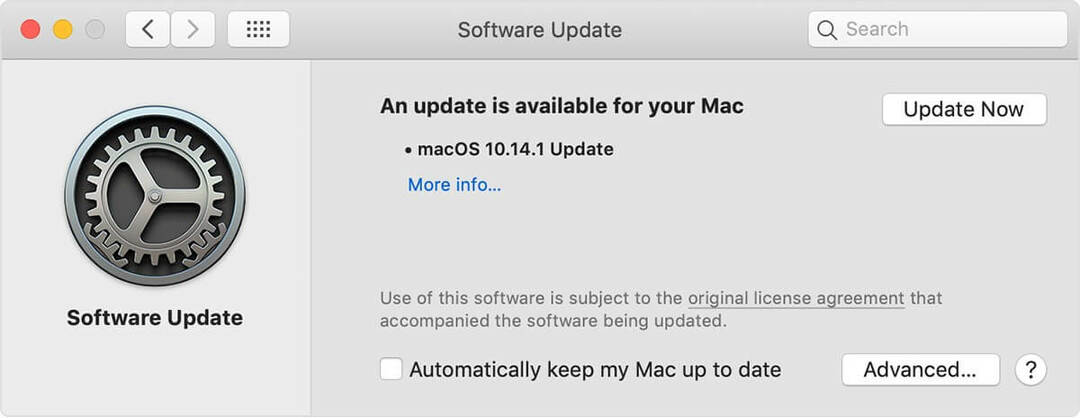- Apple Music'e tarayıcınız aracılığıyla erişmeniz, iTunes'u kullanmanıza gerek olmadığı anlamına gelir.
- Apple Music'in tarayıcınızda çalışmamasına neden olan sorunlardan biri tarayıcı uyumsuzluğudur.
- Bu sorunun birçok nedeni olmasına rağmen, çözümler kullandığınız cihazın türüne göre değişir.

- Kolay geçiş: Yer imleri, şifreler vb. gibi mevcut verileri aktarmak için Opera asistanını kullanın.
- Kaynak kullanımını optimize edin: RAM belleğiniz diğer tarayıcılardan daha verimli kullanılır
- Gelişmiş gizlilik: entegre ücretsiz ve sınırsız VPN
- Reklam yok: yerleşik Reklam Engelleyici, sayfaların yüklenmesini hızlandırır ve veri madenciliğine karşı koruma sağlar
- Oyun dostu: Opera GX, oyun oynamak için ilk ve en iyi tarayıcıdır
- Opera'yı İndir
Apple Music, Apple cihazları için resmi müzik uygulamasıdır. 90 milyondan fazla şarkıyı yayınlamanıza ve dinlemenize izin veren bir akış platformudur. Ayrıca, müzik videoları izlemenize ve müzik çalma listelerini takip etmenize, kullanıcıların indirmeden şarkı akışı yapmanıza olanak tanır.
Bu, bir tarayıcı aracılığıyla Apple Music hesabınıza erişebileceğiniz ve ayrıca verilerinize erişebileceğiniz anlamına gelir. Web sürümü Mac, Windows, Android ve iPhone'da mevcuttur. Ayrıca, tüm tarayıcılarda sorunsuz çalışır.
Ancak kullanıcılar Apple Music tarayıcısının çalışmadığından şikayet ediyor.
Apple Music neden tarayıcımda çalışmıyor?
- Apple Music web diğer uygulamalarla çakışıyor: Apple Music gibi web uygulamaları, sunucularına bağlanmak için konum ve diğer parametreleri kullanır. Ancak, VPN veya uzantılar gibi uygulamalardan kaynaklanan parazit, Apple Music'in tarayıcınızda çalışmamasına neden olabilir.
- Tarayıcınız güncel değil: Tarayıcınızı güncel tutmamak, yeni yamasında gerekli bazı özelliklerden mahrum kalmasına neden olabilir. Güncellemeler, tarayıcıların Apple Music gibi web uygulamalarıyla sorunsuz çalışmasını sağlamak içindir.
- Tarayıcı çerezinizle ilgili sorunlar: Tarayıcı çerezleri, yeni bir web sitesini ziyaret ettiğinizde sizi izler ve tanımlar. Ancak, çerezler etkinse Apple Music web bir sorunla karşılaşabilir.
- Kötü internet bağlantısı: Apple Music'in tarayıcılarda çalışmamasının yaygın bir nedeni, zayıf bir internet bağlantısıdır.
Apple Music'i Safari'de kullanabilir misiniz?
Apple, abonelerin aboneliklerine tarayıcılardan erişmelerine olanak tanıyan bir Müzik web sürümünü başlattı. iTunes veya bağımsız bir uygulama olmadan çalışır. Bu nedenle, Apple Music'i Safari'de ve diğer tüm tarayıcılarda kullanabilirsiniz.
Apple Music tarayıcım neden iPhone'umda çalışmıyor?
- Zayıf İnternet bağlantısı: Ağınız kötü olduğunda veya İnternet bağlantınız güçlü olmadığında, tarayıcınızdan Apple Music'e erişemeyebilirsiniz.
- iPhone'un bir güncellemeye ihtiyacı var: iOS zaman zaman yeni güncellemeler yayınlar ve bunlar önceki sürümlerdeki hataların düzeltilmesine yardımcı olur. Bu nedenle, güncelleme yapmazsanız tarayıcı çalışmayabilir.
- VPN'ler gibi üçüncü taraf uygulamalar, Apple Music ile tarayıcı arasında parazite neden olabilir.
Apple Music tarayıcım neden Mac'te çalışmıyor?
Apple Music'in Mac'te çalışmaması genellikle iPhone'unkiyle aynı nedenden kaynaklanır.
Hızlı ipucu:
Apple Music'teki tüm özellikleri tam olarak destekleyebilen güncel bir tarayıcı kullandığınızdan emin olun. Hafif ve hızlı olan iyi bir seçenek de Opera'dır.
Yükleme hızlarını daha da artırmak için reklam engelleyici ve donanım hızlandırma özelliklerini etkinleştirin. Bir Chromium motorunda çalışan Opera, yerleşik anti-tracking ile çok güvenlidir.

Opera
Bu hızlı ve hafif tarayıcı ile en sevdiğiniz şarkıları kesintisiz olarak çalın!
Apple Music tarayıcımda çalışmıyorsa ne yapabilirim?
1. Apple Music tarayıcısı Mac'te çalışmıyor
1.1 Tarayıcınızı güncelleyin
- Tarayıcıyı cihazınızda başlatın.
- Tıkla üç nokta sağ köşede ve öğesini seçin Ayarlar.
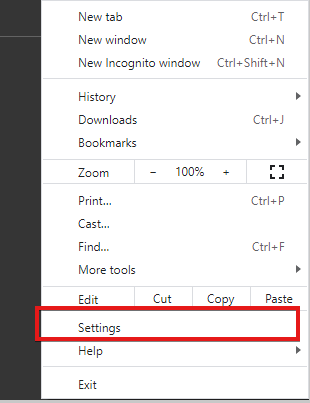
- Aşağı kaydırın ve seçin Chrome hakkında (Google Chrome güncellemeleri otomatik olarak tarar).
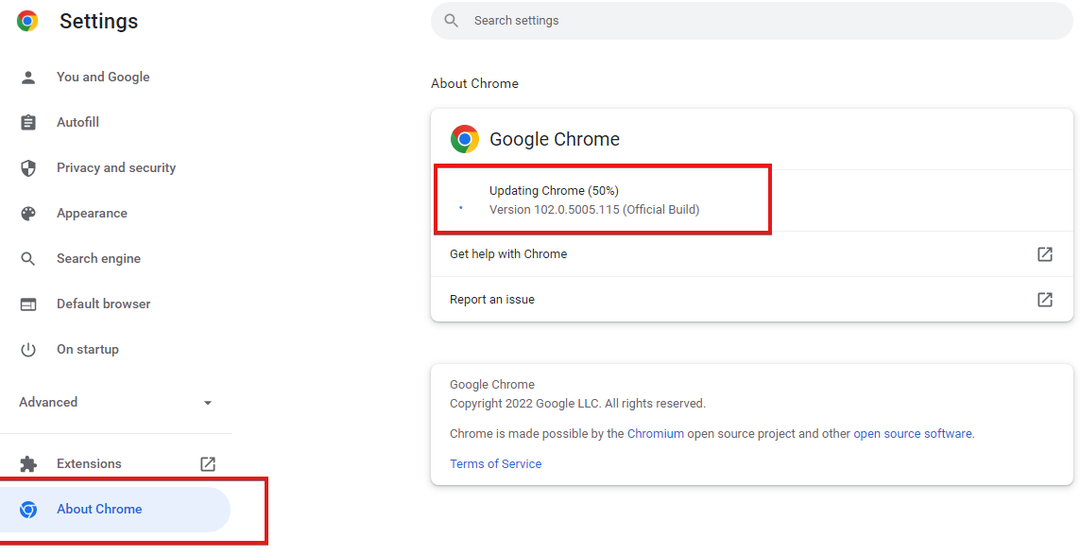
- Güncellemeden sonra tarayıcınızı yeniden başlatın.
1.2 macOS'inizi en son sürüme güncelleyin
- Aç elma menüsü ve şuraya git Sistem Tercihleri.
- Şuraya gidin: Yazılım güncellemesi bölüm.
- Tıkla Şimdi güncelle buton.
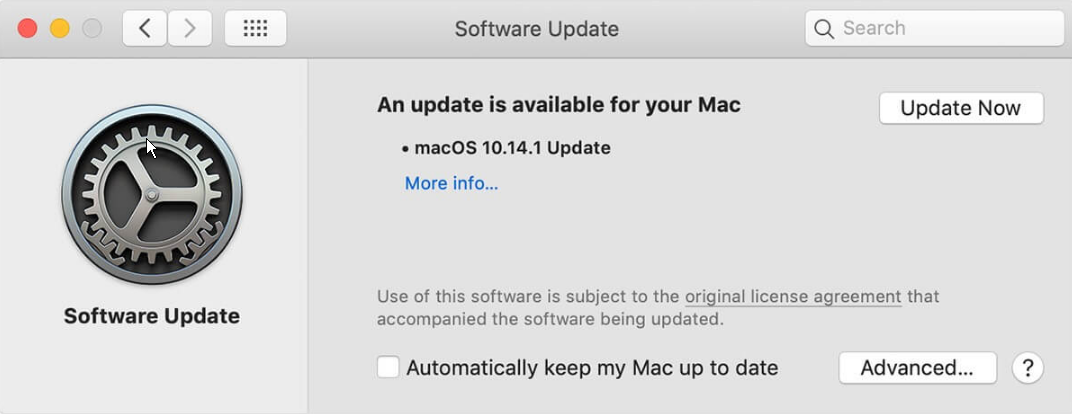
Bu sorun, macOS'unuz güncel değilse oluşabilir. Düzeltmek için yukarıdaki adımlarla güncellemeniz önerilir.
2. Apple Music tarayıcısı Windows 11'de çalışmıyor
Tarayıcı çerezlerini temizle
- Chrome tarayıcınızı başlatın, Daha fazla simge, ve seçin Ayarlar.
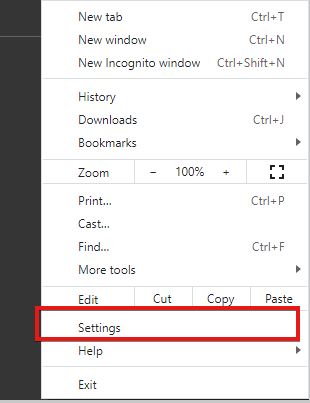
- Tıklamak Gizlilik ve güvenlik.
- seçin Çerezler ve diğer site verileri seçenek.
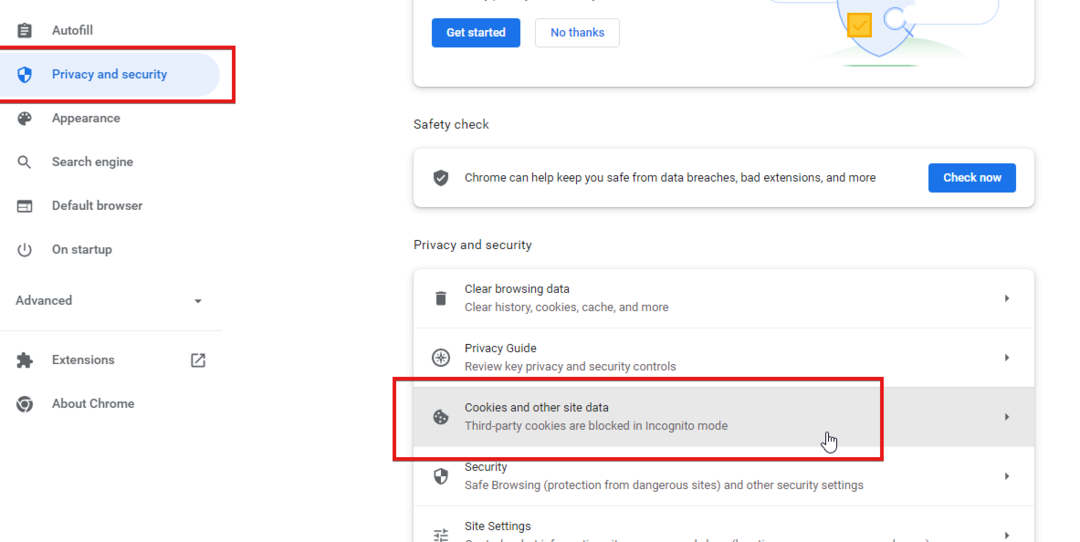
- Tıklamak Tüm site verilerini ve izinlerini görün.
- Web sitesinin adını arayın, ardından Kaldırmak ve seçin Temizlemek onaylamak için.
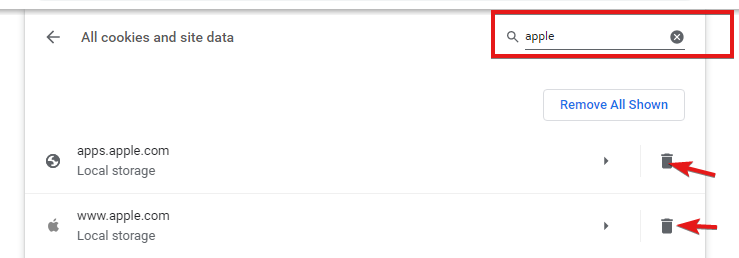
Bu, Apple Music'in tarayıcınızda çalışmasını engelleyebilecek tüm çerez verilerinin temizlenmesine yardımcı olur.
- DÜZELTME: Yenileme sırasında formun yeniden gönderilmesini onaylayın [Tarayıcı Hataları]
- Arama geçmişi nasıl kolayca temizlenir? [Chrome, Firefox]
3. Apple Music tarayıcısı Windows 10'da çalışmıyor
Windows'u güncelleyin
- basın pencereler anahtar + ben başlatmak için Ayarlar PC'nizdeki uygulama.
- Seçme Güncellemeler ve Güvenlik ve üzerine tıklayın Windows güncelleme seçenek.
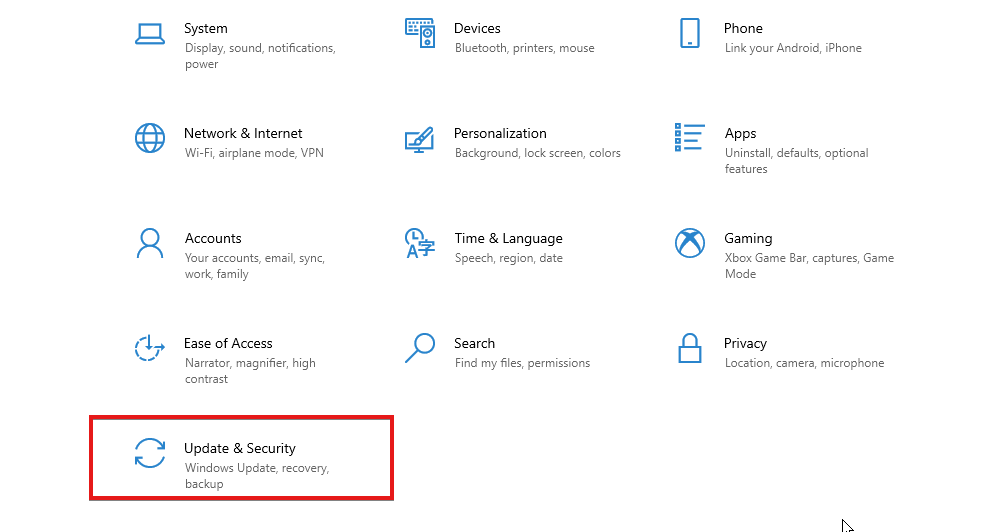
- Tıklamak Güncellemeleri kontrol et.
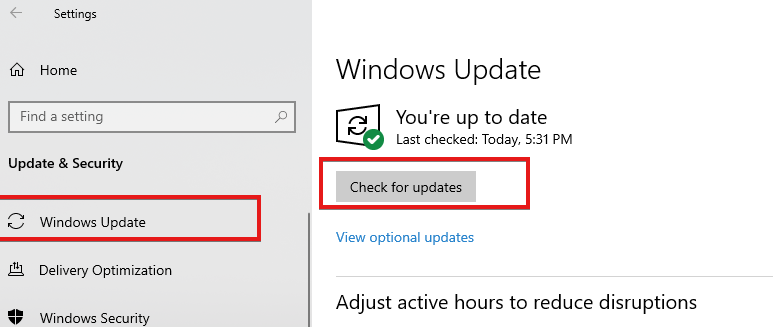
Tarayıcı için herhangi bir güncelleme varsa, otomatik olarak indirilir. Böylece, soruna neden olabilecek güncel olmayan sürücülerle ilgili sorunları gidermek.
4. Apple Music tarayıcısı iPhone'da çalışmıyor
Yönlendiricinizi kapatıp açın
- Yönlendiriciyi güç kaynağından çıkarın ve birkaç dakika bırakın.
- Tekrar takın, açın ve ağa yeniden katılın.
Bu, ağ yönlendiricinizi yeniden başlatacak ve kararsız bir bağlantı tarayıcıların çalışmasını durdurabileceğinden bağlantınızı dengelemesine yardımcı olacaktır.
5. Apple Music tarayıcısı Android'de çalışmıyor
VPN'inizi kaldırın
- Başlatmak Google Oyun mağazası cihazınızda.
- Tıkla profil simge.
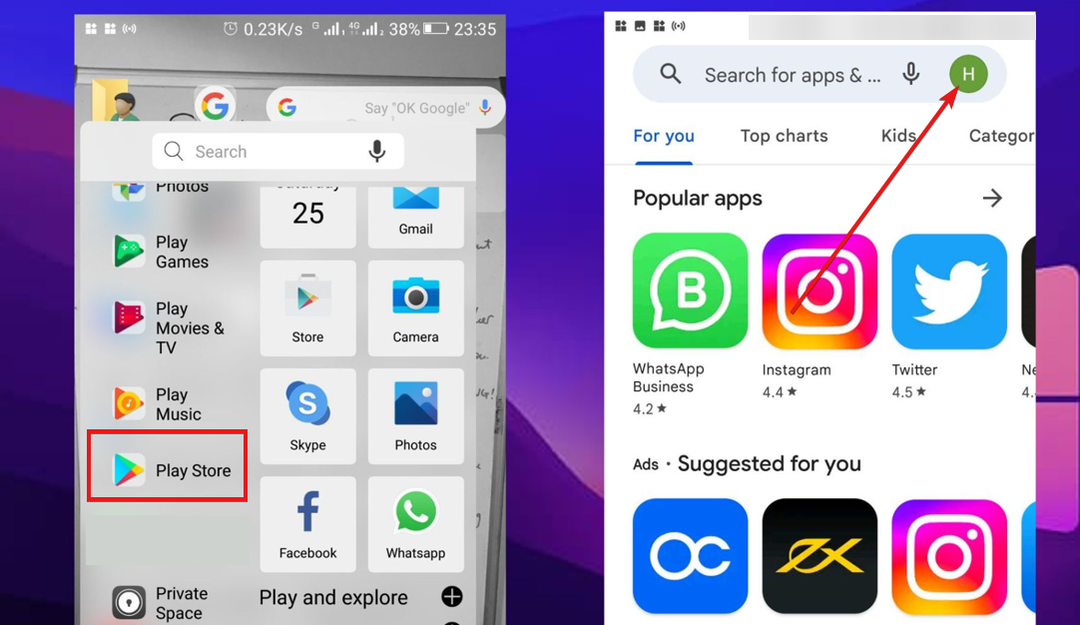
- Seçme Uygulamaları ve cihazları yönetinöğesine tıklayın, ardından seçeneği yönet.
- Silmek istediğiniz VPN uygulamasının adına tıklayın ve Kaldır.
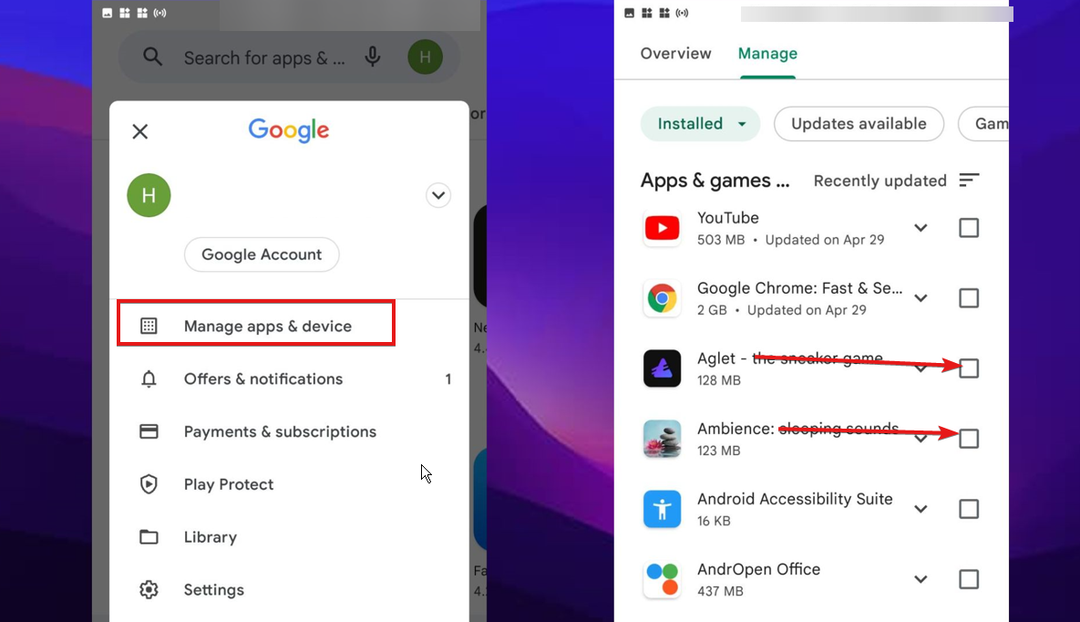
VPN'ler genellikle arka planda çalıştığı için tarayıcınızın bazı sitelere erişmesini engelleyebilirler.
Apple Music tarayıcımı nasıl değiştiririm?
- Opera GX tarayıcısını şu adresten indirin ve yükleyin: resmi indirme sayfası.
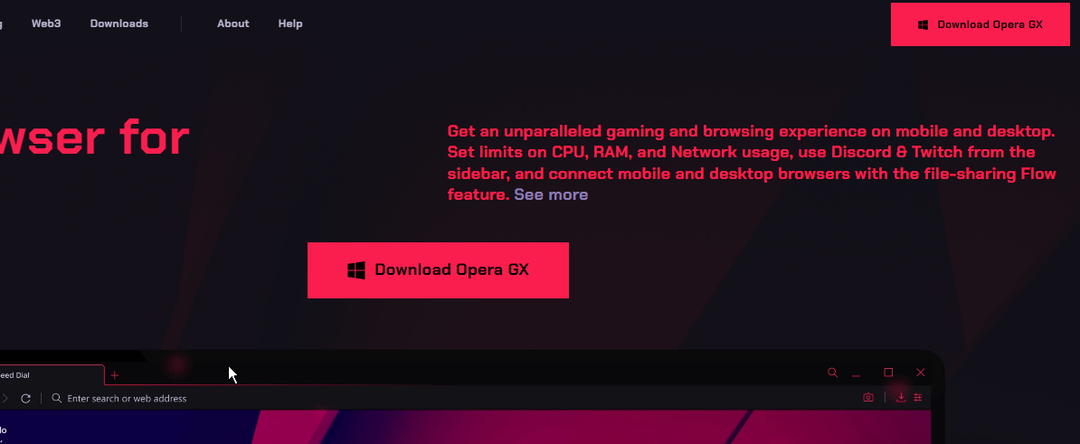
- Opera GX'i başlatın ve kenar çubuğundaki Apple Music simgesine erişin.
Opera GX, Opera tarayıcısının özel bir sürümüdür. Kolay erişim için kenar çubuğuna Spotify ve Apple Music gibi müzik çalarları entegre eder. Bu nedenle, diğer tarayıcılarınızın çalışıp çalışmadığını düşünmek alternatif bir seçenektir.
Bunlar, Apple Music'inizle ilgili tarayıcı sorunlarını gidermek için en iyi düzeltmelerdir. Bununla birlikte, kılavuzumuza da göz atabilirsiniz. Apple Music'in macOS'ta çalışmamasını düzeltin.
hakkındaki makalemiz tarayıcı aracılığıyla Apple Music nasıl kullanılır kurulum prosedüründe gezinmek için de yardımcı olabilir.
Yorum ve önerilerinizi aşağıdaki yorumlar bölümünde bırakın. Sizden duymak isteriz.
 Hala sorun mu yaşıyorsunuz?Bunları bu araçla düzeltin:
Hala sorun mu yaşıyorsunuz?Bunları bu araçla düzeltin:
- Bu PC Onarım Aracını İndirin TrustPilot.com'da Harika olarak derecelendirildi (indirme bu sayfada başlar).
- Tıklamak Taramayı Başlat PC sorunlarına neden olabilecek Windows sorunlarını bulmak için.
- Tıklamak Hepsini tamir et Patentli Teknolojilerle ilgili sorunları çözmek için (Okuyucularımıza Özel İndirim).
Restoro tarafından indirildi 0 okuyucular bu ay